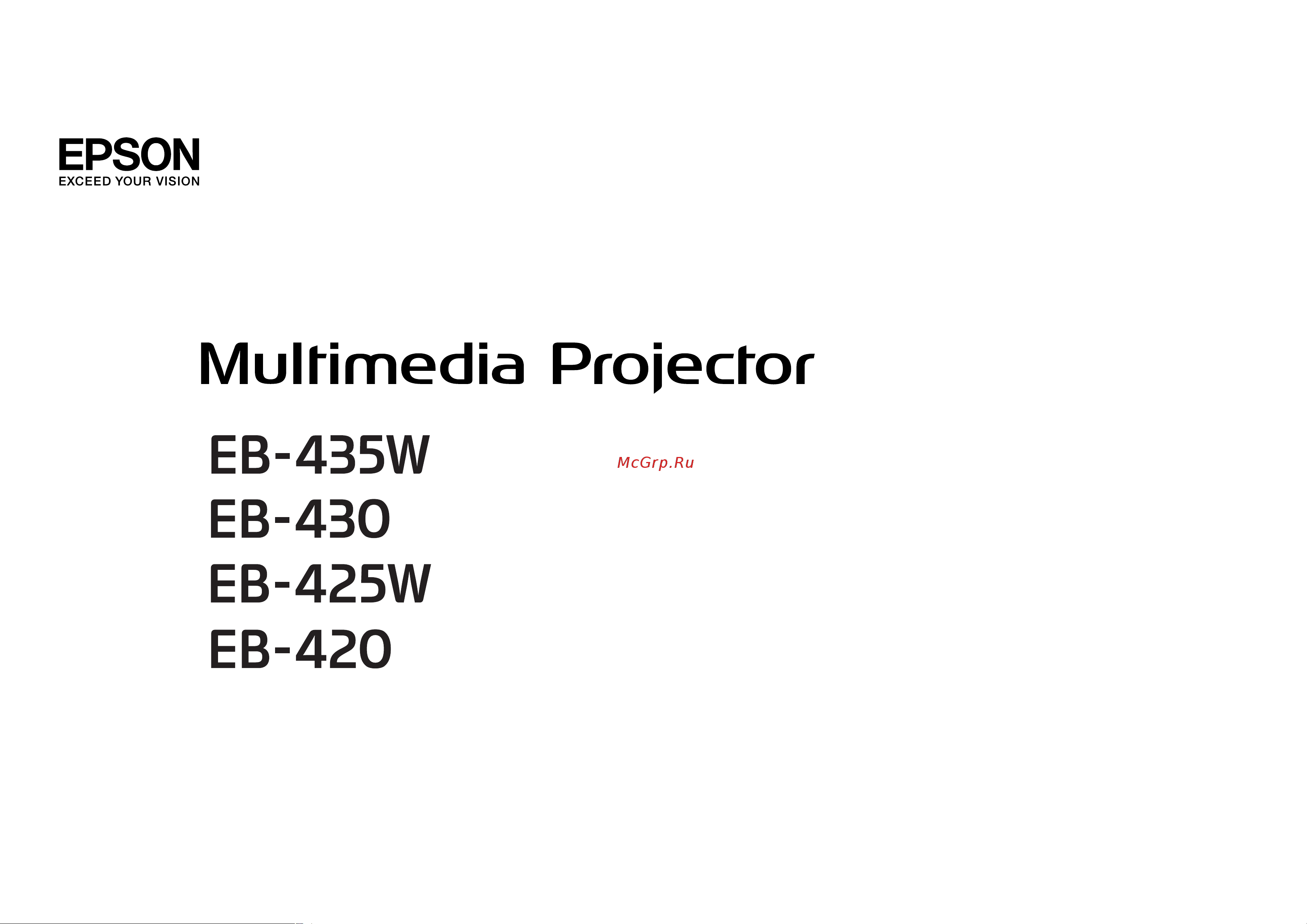Epson EB-430 Руководство пользователя онлайн
Содержание
- Опасно 2
- Предостережение 2
- Условные oбозначения используемые в данном pуководстве 2
- Введение 3
- Наименования компонентов и их назначение 9 3
- Настройка проецируемых изображений 38 3
- Основные операции 3
- Подготовка проектора 3
- Подключение оборудования 22 3
- Проецирование изображений 32 3
- Содержание 3
- Условные oбозначения используемые в данном pуководстве 2 3
- Установка проектора 20 3
- Характеристики проектора 7 3
- Информация об event id 99 4
- Использование меню настройка 62 4
- Использование справки 84 4
- Меню настройка 4
- Поиск и устранение hеисправностей 4
- Полезные функции 4
- Содержание 4
- Список функций 63 4
- Устранение неполадок 86 4
- Функции безопасности 56 4
- Функции проецирования 48 4
- Внешний bид 136 5
- Глоссарий 137 5
- Дополнительные принадлежности и pасходные mатериалы 127 5
- Замена pасходных mатериалов 103 5
- Контроль и управление 116 5
- Обслуживание 5
- Общие замечания 139 5
- Поддерживаемые мониторы 131 5
- Показ слайдов 110 5
- Приложение 5
- Размер экрана и расстояние проецирования 128 5
- Содержание 5
- Технические характеристики 133 5
- Указатель 141 5
- Чистка 101 5
- Введение 6
- Возможность проецирования с близкого расстояния 7
- Дополнительные функции 7
- Подключение к беспроводной сети и проецирование изображений с экрана компьютера 7
- Подключение с помощью шнура usb и проецирование usb display 7
- Расширенные функции безопасности 7
- Рисование на белой или черной доске с использованием функции проецирования шаблона 7
- Увеличение и проецирование файлов с помощью документ камеры 7
- Функции проецирования 7
- Характеристики проектора 7
- Простое подключение к компьютеру с помощью функции quick wireless 8
- Характеристики проектора 8
- Вид спереди cверху 9
- Наименования компонентов и их назначение 9
- Предостережение 9
- Заднее 10
- Наименования компонентов и их назначение 10
- Наименования компонентов и их назначение 11
- Основание 11
- Наименования компонентов и их назначение 12
- Панель управления 12
- Наименования компонентов и их назначение 13
- Наименования компонентов и их назначение 14
- Пульт дистанционного управления 14
- Наименования компонентов и их назначение 15
- Наименования компонентов и их назначение 16
- Внимание 17
- Замена аккумуляторов пульта дистанционного управления 17
- Наименования компонентов и их назначение 17
- Предостережение 17
- Наименования компонентов и их назначение 18
- Область работы дистанционного управления 18
- Подготовка проектора 19
- Внимание 20
- Опасно 20
- Способы установки 20
- Установка проектора 20
- Установка проектора 21
- Для проецирования изображений с компьютера подключите компьютер одним из следующих способов 22
- Имя порта местоположение и ориентация гнезда изменяются в зависимости от подключаемого источника 22
- Подключение к компьютеру 22
- Подключение оборудования 22
- Для проецирования изображений с dvd плеера видеосигнала vhs и т п подключите проектор одним из следующих способов 23
- Подключение источников сигнала 23
- Подключение оборудования 23
- Подключение оборудования 24
- Внимание 25
- Подключение оборудования 25
- Подключение оборудования 26
- Подключение устройств usb 26
- Внимание 27
- Подключение микрофона 27
- Подключение оборудования 27
- Для вывода изображений и звука можно подключить внешний монитор или колонки 28
- Подключение внешнего оборудования 28
- Подключение оборудования 28
- Подключение кабеля локальной сети 29
- Подключение оборудования 29
- Подключение оборудования 30
- Установка дополнительного модуля беспроводной лвс 30
- Основные операции 31
- От установки к проецированию 32
- Проецирование изображений 32
- Автоматическое обнаружение входящих сигналов и смена проецируемого изображения поиск источника 33
- Проецирование изображений 33
- Usb display изображения от устройства подключенного к порту usb typea 34
- Жесткий диск свободное место 34
- Непосредственный переход к требуемому изображению осуществляется нажатием следующих кнопок на пульте дистанционного управления 34
- Объем памяти 34
- Одновременно с изображением можно выводить и звук с компьютера 34
- Переключение на необходимое изображение с помощью пульта дистанционного управления 34
- Порт computer1 порт computer2 34
- Порт s video порт video порт hdmi 34
- Проецирование изображений 34
- Проецирование с использованием usb display 34
- С помощью приобретаемого отдельно кабеля usb проектор можно подключить к компьютеру для проецирования с него изображений 34
- Требования к системе 34
- Цпу 34
- Подключение в первый раз 35
- Проецирование изображений 35
- Введите пароль администратора и начните установку 36
- Дважды щелкните по значку установщик usb display 36
- Для установки следуйте инструкциям на экране 36
- Закончив проецирование выберите пункт отключиться в строке меню или меню значка usb display в области dock затем можно отсоединить кабель usb 36
- Когда откроется экран лицензионного соглашения выберите ответ да 36
- Начнется проецирование изображений с компьютера 36
- Папка setup для usb display отображается в finder 36
- По окончании работы отключите кабель usb 36
- По окончании установки в области dock и на панели меню появится значок usb display 36
- Подключите порт usb компьютера к порту usb typeb проектора с помощью приобретаемого отдельно кабеля usb 36
- При отключении кабеля usb использовать функцию безопасного отключения оборудования не требуется 36
- Проецирование изображение с компьютера может начаться лишь через некоторое время пока не начали проецироваться изображения с компьютера оставьте оборудование в его текущем состоянии не отключайте кабель usb и не выключайте питание проектора 36
- Проецирование изображений 36
- Проецирование изображений 37
- Удаление 37
- Гор вер искаж 38
- Коррекция трапецеидальных искажений 38
- Настройка проецируемых изображений 38
- Quick corner 39
- Настройка проецируемых изображений 39
- Настройка проецируемых изображений 40
- Горизонтальную и вертикальную коррекцию кнопками и 41
- Для регулировки горизонтального наклона проектора отрегулируйте высоту передней опоры 41
- На панели управления 41
- Нажимайте кнопки wide и tele на панели управления для регулировки размера проецируемого изображения 41
- Нажмите на рычаг опоры для регулировки высоты передней опоры для регулировки положения изображения угол наклона проектора можно изменять на величину до 10 градусов 41
- Настройка проецируемых изображений 41
- Настройки корр ия трапеции гор вер искаж стр 8 41
- Регулировка горизонтального наклона 41
- Регулировка положения изображения 41
- Регулировка размера изображения 41
- Выбор качества проецирования выбор цветовой режим 42
- Настройка проецируемых изображений 42
- Предостережение 42
- Регулировка громкости 42
- Регулировка фокуса 42
- Настройка автонастр диафр 43
- Настройка проецируемых изображений 43
- Изменение режима формата только eb 435w eb 425w 44
- Изменение формата проецируемого изображения 44
- Настройка проецируемых изображений 44
- Способы смены 44
- Далее показаны примеры проецирования для каждого режима 45
- Настройка проецируемых изображений 45
- Пример входной сигнал 1080p разрешение 1920 x 1080 формат 16 9 45
- Далее показаны примеры проецирования для каждого режима 46
- Изменение режима формата только eb 430 eb 420 46
- Каждый раз при нажатии кнопки aspect а пульте дистанционного управления форматы изменяются в следующем порядке нормальное 4 3 и 16 9 46
- Каждый раз при нажатии кнопки aspect форматы изменяются в следующем порядке 4 3 и 16 9 46
- Каждый раз при нажатии кнопки aspect форматы изменяются в следующем порядке авто 4 3 и 16 9 46
- Настройка проецируемых изображений 46
- При входном сигнале 720p 1080i и формате 4 3 применяется увеличение 4 3 правый и левый края изображения обрезаются 46
- Полезные функции 47
- Временное подавление изображения и звука отключение a v 48
- Если для смены движущихся изображений на активирована функция паузы то проецирование изображения продолжается что позволяет проецировать движущиеся изображения по одному кадру как при проецировании неподвижных фотографий кроме этого если функция паузы была предварительно активирована то такие операции как смена файлов во время проведения презентаций с компьютера можно выполнять без проецирования каких либо изображений 48
- Каждый раз при нажатии кнопки a v mute отключение a v включается или выключается 48
- Остановка изображения функция паузы 48
- При каждом нажатии кнопки freeze функция паузы активируется или отключается 48
- Функции проецирования 48
- Эта функция используется для привлечения внимания аудитории к тому о чем идет речь или при необходимости скрыть такие детали как переход к другому файлу во время проведения презентаций с использованием компьютера 48
- Функции проецирования 49
- Функция указателя указатель 49
- Запустите e zoom 50
- Который нужно увеличить 50
- Курсор можно двигать по диагонали 50
- Нажмите кнопку 50
- Переместите перекрестие на участок изображения 50
- При одновременном нажатии двух кнопок и 50
- Увеличение 50
- Увеличение части изображения e zoom 50
- Функции проецирования 50
- Чтобы вывести перекрестие 50
- Эта функция полезна при необходимости увеличения изображения для просмотра деталей например графиков и таблиц 50
- Беспроводная мышь поддерживается в следующих операционных системах 51
- Доступно при проецировании изображений с компьютера подключенного к портам computer1 computer2 или hdmi а также в режиме отображения через usb usb display 51
- Если порт usb typeb на задней панели проектора подключен к порту usb компьютера с помощью кабеля usb который приобретается в магазинах можно использовать пульт дистанционного управления как беспроводную мышь для перемещения указателя мыши 51
- После выполнения подключения управление указателем мыши осуществляется следующим образом 51
- Применение пульта дистанционного управления для работы с указателем мыши беспров мышь 51
- Функции проецирования 51
- Сохранение логотипа пользователя 52
- Функции проецирования 52
- Когда после нажатия кнопки появится сообщение выбрать это изображение выберите ответ да 53
- Когда появится вопрос выбрать это изображение для логотипа пользователя выберите ответ да 53
- Переместите рамку чтобы выбрать часть изображения для использования в качестве логотипа пользователя 53
- Функции проецирования 53
- Эти же операции можно выполнить с панели управления проектора 53
- Сохранение пользовательского узора 54
- Функции проецирования 54
- Изображение будет сохранено после сохранения появится сообщение пользов шаблон задан 55
- Когда появится вопрос использовать проецируемое изображение как пользов шаблон выберите ответ да 55
- При нажатии кнопки появится сообщение использовать проецируемое изображение как пользов шаблон выберите ответ да 55
- Функции проецирования 55
- Виды защита паролем 56
- Настройка защита паролем 56
- Организация работы пользователей защита паролем 56
- Функции безопасности 56
- Во время проецирования удерживайте нажатой кнопку freeze в течение приблизительно пяти секунд 57
- Выберите необходимый тип защиты паролем и нажмите кнопку 57
- Выберите пункт вкл затем нажмите кнопку 57
- Задайте пароля 57
- Нажмите кнопку esc вновь появится экран с шага 2 57
- Откроется меню настройки защита паролем 57
- Функции безопасности 57
- Блокир управл блокируются все кнопки на панели управления кроме кнопки 58
- Ввод пароля 58
- Внимание 58
- Для блокировки кнопок управления на панели управления выполните одно из следующих действий 58
- Запрет на выполнение операций блокир управл 58
- Полн блокировка блокируются все кнопки на панели управления с панели управления невозможно выполнение никаких операций в том числе включения и отключения питания 58
- После отображения экрана ввода пароля введите пароль с помощью цифровых кнопок на пульте дистанционного управления 58
- При вводе правильного пароля защита временно снимается 58
- Удерживая нажатой кнопку num введите пароль цифровыми кнопками 58
- Функции безопасности 58
- Эта возможность полезна во время мероприятий или шоу когда требуется сделать неактивными все кнопки во время проецирования или в школах если требуется ограничить возможность использования 58
- Выберите либо полн блокировка либо блокир управл в соответствии с конкретной задачей 59
- Выберите пункт блокир управл в меню настройки 59
- Использование меню настройка стр 2 59
- Кнопки панели управления блокируются в соответствии с выбранной настройкой 59
- Кнопок управления при этом сохраняется возможность управления проектором с помощью пульта дистанционного управления 59
- Нажмите кнопку menu во время проецирования 59
- При появлении сообщения с запросом подтверждения выберите ответ да 59
- Функции безопасности 59
- Замок от злоумышленников 60
- Крепление тросика с замком 60
- Функции безопасности 60
- Меню настройка 61
- Использование меню настройка 62
- Меню настройка 63
- Настраиваемые элементы могут меняться в зависимости от модели сигнала и источника проецируемого изображения 63
- Список функций 63
- Меню сеть 64
- Список функций 64
- Автоматическое обнаружение входящих сигналов и смена проецируемого изображения поиск источника стр 3 65
- Меню изображен 65
- Настраиваемые элементы меняются в зависимости то сигнала и источника проецируемого изображения информация о настройках сохраняется для каждого сигнала изображения 65
- Список функций 65
- Автоматическое обнаружение входящих сигналов и смена проецируемого изображения поиск источника стр 3 66
- Меню сигнал 66
- Настраиваемые элементы меняются в зависимости то сигнала и источника проецируемого изображения информация о настройках сохраняется для каждого сигнала изображения 66
- Настройки меню сигнал не изменяются если выбран источник сигнала usb display usb или lan 66
- Список функций 66
- Список функций 67
- Меню настройки 68
- Список функций 68
- Внимание 69
- Список функций 69
- Меню расширен 70
- Список функций 70
- Если для параметра защита сети установлено значение вкл в пункте защита паролем будет отображено сообщение и изменить настройки будет невозможно установите для параметра защита сети значение выкл и затем настройте сеть 71
- Меню сеть 71
- Список функций 71
- Выбор пунктов в основном меню и в меню нижних уровней а также изменение выбранных элементов аналогичны операциям в меню настройка 72
- Замечания по работе с меню сеть 72
- Настройка защита паролем стр 6 72
- По завершении обязательно войдите в меню установка завершена и выберите да нет или отм при выборе вариантов да или нет происходит возврат в меню настройка 72
- Список функций 72
- Работа с виртуальной клавиатурой 73
- Список функций 73
- Меню основные 74
- Список функций 74
- Меню сеть wlan 75
- Список функций 75
- Меню безоп 76
- Список функций 76
- Wep данные шифруются при помощи кодового ключа ключа wep этот метод исключает обмен данными при несовпадении ключей шифрования для точки доступа и проектора 77
- Wpa этот стандрат шифрования предоставляет более надежную защиту по сравнению с wep несмотря на то существует несколько типов шифрования wpa данный проектор использует только tkip и aes стандарт wpa также включает функции проверки подлинности пользователя проверка подлинности wpa включает два метода с использованием сервера идентификации или проверку подлинности между компьютером и точкой доступа без участия сервера данный проектор поддерживает последний метод без использования сервера 77
- Если для дополнительного или входящего в комплект поставки модуля беспроводной сети включен режим расширенный настоятельно рекомендуется настроить параметры безопасности выберите один из следующих методов обеспечения безопасности 77
- Список функций 77
- Тип безопасности 77
- Если этот параметр настроен вы будете получать по электронной почте уведомления в случае проблем и предупреждений для проектора 78
- Меню почта 78
- Меню пр сеть 78
- Список функций 78
- Использование функции уведом по почте для сообщения о проблемах стр 19 79
- Список функций 79
- Меню другое 80
- Список функций 80
- Меню информация только отображение 81
- Меню сброс 81
- Список функций 81
- Меню сброс 82
- Список функций 82
- Поиск и устранение hеисправностей 83
- Вопросы и меры отображаются как показано внизу на экране 84
- Выберите пункт меню 84
- Использование справки 84
- Нажмите кнопку help 84
- Откроется экран справки 84
- Подтвердите сделанный выбор 84
- При возникновении неисправности проектора нажмите кнопку help чтобы отобразить экран справка который поможет устранить неисправность вы можете разрешить затруднения отвечая на вопросы 84
- Чтобы закрыть экран справка нажмите кнопку help 84
- Использование справки 85
- В случае возникновения неполадки проектора сначала следует проверить показания индикаторов и обратиться к разделу интерпретация показаний индикаторов 86
- Если определить причину проблемы по индикаторам не удается см следующий раздел 86
- Интерпретация показаний 86
- Показания индикаторов не дают нужной информации стр 9 86
- Проектор оборудован следующими тремя индикаторами отражающими его рабочее состояние 86
- Устранение неполадок 86
- В некоторых случаях при отключенном кабеле питания индикатор 87
- В следующей таблице описаны состояния индикаторов и способы устранения неисправностей 87
- Горит постоянно мигает выключен зависит от состояния проектора 87
- Если индикаторы не горят значит неправильно подсоединен кабель питания или питание отсутствует 87
- Продолжает гореть в течение короткого промежутка времени это не является неполадкой 87
- Устранение неполадок 87
- Устранение неполадок 88
- Если при возникновении одной из следующих неполадок показания индикаторов не позволяют устранить неполадку обратитесь к страница указанным для соответствующей неполадки 89
- Неполадки при запуске проецирования 89
- Неполадки связанные с изображениями 89
- Показания индикаторов не дают нужной информации 89
- Прочие неполадки 89
- Устранение неполадок 89
- Не появляется изображение 90
- Неполадки связанные с изображениями 90
- Устранение неполадок 90
- Движущиеся изображения не отображаются только движущиеся изображения выглядят черными 91
- Отображается сообщение не поддерживается 91
- Отображается сообщение нет сигнала 91
- Проецирование прекращается автоматически 91
- Устранение неполадок 91
- Изображения расплывчатые не в фокусе или искажены 92
- Устранение неполадок 92
- Изображение обрезано большое или маленькое либо имеет неподходящее форматное отношение 93
- На изображениях появляются помехи или искажения 93
- Устранение неполадок 93
- Неправильная цветопередача для изображения 94
- Устранение неполадок 94
- Неполадки при запуске проецирования 95
- Проектор не включается 95
- Темные изображения 95
- Устранение неполадок 95
- Не слышен звук или слабый звук 96
- Прочие неполадки 96
- Устранение неполадок 96
- Не работает пульт дистанционного управления 97
- Не слышен звук от микрофона 97
- Устранение неполадок 97
- Почта не приходит даже при возникновении проблем с проектором 98
- Требуется изменить язык сообщений и меню 98
- Устранение неполадок 98
- Информация об event id 99
- Контактная информация по проекторам epson 99
- Проверьте номер и выполните соответствующие действия если решить проблем не удается обратитесь к сетевому администратору к своему дилеру или по ближайшему из адресов приведенных в документе контактная информация по проекторам epson 99
- Обслуживание 100
- Внимание 101
- Опасно 101
- Очистка воздушного фильтра 101
- Очистка объектива 101
- Очистка поверхности проектора 101
- Чистка 101
- Чистка 102
- В этом разделе описана замена лампы и воздушного фильтра 103
- Внимание 103
- Замена pасходных mатериалов 103
- Замена лампы 103
- Замену лампы можно производить даже в установленном на стене или потолке проекторе 103
- Лампу следует заменить в следующих обстоятельствах 103
- Мигает оранжевый сигнал индикатора лампы 103
- Отображается следующее сообщение необходимо заменить лампу для покупки обратитесь к торговому представителю epson по продаже проекторов или посетите веб сайт www epson com 103
- Периодичность замены лампы 103
- Проецируемое изображение становится темным или начинает ухудшаться 103
- Сообщение выводится в течение 30 секунд 103
- Дождитесь пока лампа остынет и снимите крышку на верхней панели проектора 104
- Замена pасходных mатериалов 104
- Опасно 104
- Ослабьте два винта которыми крепится лампа 104
- Отверткой из комплекта поставки или любой крестовой отверткой ослабьте винт фиксирующий крышку отсека с лампой затем сдвиньте крышку отсека с лампой в направлении вперед и поднимите ее чтобы снять 104
- После отключения питания проектора и двух звуковых сигналов подтверждения отключите кабель питания 104
- Предостережение 104
- Замена pасходных mатериалов 105
- Замена pасходных mатериалов 106
- Замена воздушного фильтра 106
- Периодичность замены воздушного фильтра 106
- Сброс времени работы лампы 106
- Замена pасходных mатериалов 107
- Способ замены воздушного фильтра 107
- Замена pасходных mатериалов 108
- Приложение 109
- Параметры файлов которые можно проецировать с использованием функции показ слайдов 110
- Показ слайдов 110
- Примеры показ слайдов 110
- Проецирование без компьютера показ слайдов 110
- Показ слайдов 111
- Способы показ слайдов 111
- Внимание 112
- Показ слайдов 112
- Проецирование выбранного изображения 112
- Показ слайдов 113
- Последовательное проецирование файлов изображений из папки показ слайдов 113
- Параметры отображения файла изображений и параметры показ слайдов 114
- Показ слайдов 114
- Показ слайдов 115
- Изменение настроек с помощью веб браузера контроль web 116
- Контроль и управление 116
- О программе easymp monitor 116
- Контроль и управление 117
- Настройка проектора 117
- Отображение экрана web remote 117
- Отображение экрана контроля web 117
- Контроль и управление 118
- Использование функции уведом по почте для сообщения о проблемах 119
- Контроль и управление 119
- Чтение уведомлений об ошибках 119
- Команды esc vp21 120
- Контроль и управление 120
- Список команд 120
- Управление с использованием snmp 120
- Контроль и управление 121
- Сведения о pjlink 121
- Схема подключения кабелей 121
- О системе crestron roomview 122
- Контроль и управление 123
- Управление проектором с компьютера 123
- Контроль и управление 124
- Контроль и управление 125
- При щелчке по вкладке tools в рабочем окне открывается следующее окно в нем можно изменять параметры подключенного в данный момент проектора 125
- Контроль и управление 126
- Дополнительные принадлежности 127
- Дополнительные принадлежности и pасходные mатериалы 127
- Расходные mатериалы 127
- Единица измерения см 128
- Размер экрана и расстояние проецирования 128
- Расстояние проецирования для eb 430 eb 420 128
- Единица измерения см 129
- Размер экрана и расстояние проецирования 129
- Расстояние проецирования для eb 435w eb 425w 129
- Единица измерения см 130
- Размер экрана и расстояние проецирования 130
- Входной сигнал с порта hdmi 131
- Композитный видеосигнал 131
- Компонентное видео 131
- Компьютерные сигналы аналоговый rgb 131
- Поддерживаемые мониторы 131
- Поддерживаемые разрешения экрана 131
- Поддерживаемые мониторы 132
- Динамик 133
- Зона напряжения от 100 до 120 в 133
- Зона напряжения от 220 до 240 в 133
- Источник питания 133
- Лампа 133
- Макс выходной аудио сигнал 133
- Масса 133
- Название устройства 133
- Общие tехнические данные проектора 133
- Потребляе мая мощ ность 133
- Рабочая высота 133
- Рабочая температура 133
- Размер жк панели 133
- Размеры 133
- Разрешение 133
- Разъемы порт computer1 1 133
- Регулировка масштаба 133
- Регулировка фокусного расстояния 133
- Способ отображения 133
- Температура хранения 133
- Технические характеристики 133
- Технические характеристики 134
- Технические характеристики 135
- Внешний bид 136
- Единица измерения мм 136
- Amx device discovery 137
- Ip ад ловушки 137
- S video 137
- В этом разделе даются толкования сложных терминов смысл которых не раскрыт в тексте этого руководства за более подробной информацией следует обратиться к имеющимся в продаже изданиям 137
- Глоссарий 137
- Адрес ip 138
- Адрес шлюза 138
- Глоссарий 138
- Композитный видеосигнал 138
- Компонентное видео 138
- Контраст 138
- Маска подсети 138
- Прогрессивная 138
- Синхронизация 138
- Трекинг 138
- Формат изображения 138
- Чересстрочная 138
- Об условных обозначениях 139
- Общие замечания 139
- Seiko epson corporation 2011 all rights reserved 140
- Общие замечания 140
- Указатель 141
- Указатель 142
- Указатель 143
Похожие устройства
- Epson EB-431i Open Source Software License
- Epson EB-431i Сохранение руководства на компьютере
- Epson EB-431i Наклейка С Уведомлением О Защите Паролем
- Epson EB-431i Правила техники безопасности
- Epson EB-431i Руководство по эксплуатации EasyMP Network Projection
- Epson EB-431i Инструкция по эксплуатации
- Epson EB-431i Краткое руководство
- Epson EB-431i Руководство пользователя
- Red Scorpio SRS 500A Руководство пользователя
- Red Scorpio SRS 600A Руководство пользователя
- Global Navigation GN888 Инструкция по эксплуатации
- Global Navigation GN888 Руководство пользователя
- Global Navigation GN890 Руководство пользователя
- Global Navigation GN890 Инструкция по эксплуатации
- Gigabyte GA-8IPE1000 Pro3 Configuring SATA Hard Drive
- Gigabyte GA-8IPE1000 Pro3 Руководство пользователя
- Gigabyte 8VM800M-RZ Configuring SATA Hard Drive
- Gigabyte 8VM800M-RZ Руководство пользователя
- Gigabyte 8S661FXMP-RZ Configuring SATA Hard Drive
- Gigabyte 8S661FXMP-RZ Руководство пользователя
Скачать
Случайные обсуждения